Changez votre nom dans la certification Procore
Objectif
Pour modifier le nom qui s'affiche sur votre certificat « « Procore Certified » dans Procore Certification ».
Contexte
Lorsque vous terminez la certification Procore, le nom qui a été initialement entré dans le système peut être erroné sur votre certificat. Vous pouvez modifier votre nom d'affichage en suivant les instructions ci-dessous.
Éléments à considérer
- Vous devrez avoir terminé le cours avant de pouvoir afficher votre certificat Procore Certified.
- Vous devrez vous être connecté à Procore Certification en tant que compte invité via learn.procore.com.
- Vous ne pouvez pas changer votre nom si vous êtes connecté à la certification en tant qu’utilisateur Procore via learn.procore.com. Si vous êtes connecté à la certification via learn.procore.com le nom affiché dans votre profil de certification est généré à l’aide d’une intégration SSO (Single Sign-On) entre l’application Web de Procore et notre système de gestion de l’apprentissage (LMS).
Étapes
C’est important ! Si vous êtes connecté à la certification en tant qu’utilisateur Procore via learn.procore.com, le nom affiché dans votre profil de certification est généré à l’aide d’une intégration SSO (Single Sign-On) entre l’application Web de Procore et notre système de gestion de l’apprentissage (LMS). Cela signifie que le nom dans Certification Procore correspond à la façon dont il apparaît dans l’application Procore dans certaines ou toutes les entreprises auxquelles vous avez accès.
Pour changer votre nom, vous devrez vous connecter à notre site utilisateur non-Procore.
- Connectez-vous à Procore Certification en tant que compte invité chez learn.procore.com.
- Si vous ne vous êtes jamais connecté à learn.procore.com, Cliquez sur Se connecter avec un compte invité, puis sur Mot de passe oublié ?
- Entrez votre courriel sur la page suivante.
- Cliquez sur Réinitialiser le mot de passe .
Remarque : Cela vous enverra un courriel pour créer un nouveau mot de passe. - Cliquez sur le lien dans courriel que vous recevez à côté de « Pour définir un nouveau mot de passe, veuillez suivre le lien ci-dessous : »
- Saisissez votre nouveau mot de passe et confirmez-le en le saisissant à nouveau.
- Cliquez sur Modifier le mot de passe .
Note : Cela vous redirigera vers la page d'accueil de Procore Certification. - Connectez-vous à Procore Certification avec votre adresse courriel et votre nouveau mot de passe.
- Cliquez sur votre photo ou icône d'avatar en haut à droite de la page.
- Cliquez sur Mon profil .
- Cliquez sur l'icône en forme de crayon à côté de votre nom.
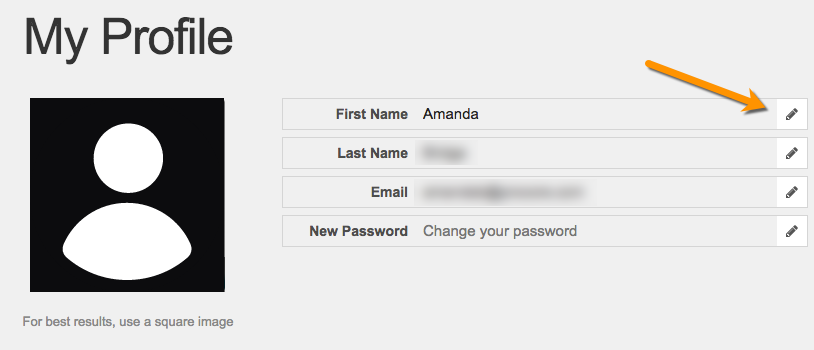
- Modifiez votre nom si nécessaire.
- Cliquez sur Mettre à jour en bas de la page.
- Si nécessaire, vous pouvez voir votre changement de nom immédiatement sur votre certificat en cliquant sur le lien Afficher le certificat sous la colonne « Compléter » de votre profil.
Étapes suivantes
- Assurez-vous de continuer à vous connecter via SSO à partir de l'application Web de Procore pour vous connecter à Procore Certification.
Voir également

